DIMSTYLE [寸法スタイル]
[寸法スタイル設定]を選択した状態で図面エクスプローラダイアログボックスを開きます。

アイコン:
エイリアス:D、DDIM、DIMSTY、DS、DST、EXPDIMSTYLES、SETDIM
説明
現在の図面の寸法スタイルを表示および変更するには、[寸法スタイル設定]カテゴリが選択された状態で図面エクスプローラダイアログボックスを開きます。
使用方法
- <Overrides>:新しいスタイルを作成せずに、個々の寸法変数の値をオーバーライドします。
- Standard:「Standard」という名前の寸法スタイルの寸法設定を一覧表示します。
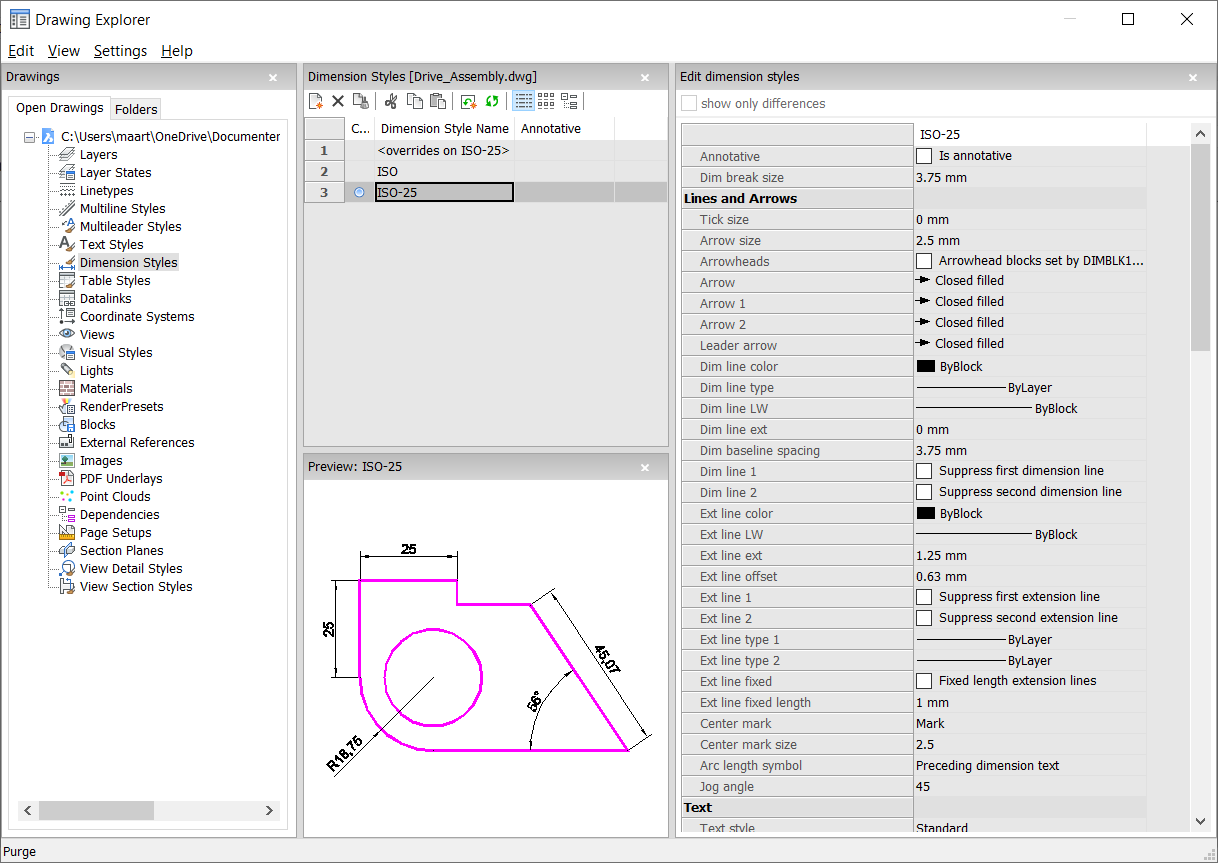
コンテキストメニューオプション
寸法スタイルを右マウスでクリックすると、以下のオプションが表示されます。
- 新規
- 追加の寸法スタイルの定義を図面に読み込みます。
- 削除
- 図面から寸法スタイルの定義を削除します。以下の寸法スタイルは削除できません。
- <overrides on ISO-25>/<overrides on Standard>
- ISO-25/Standard
- 名前変更
-
寸法スタイルの名前を変更します。以下の寸法スタイルは名前を変更できません:
- <overrides on ISO-25>
- ISO-25
- すべて選択
- すべての寸法スタイルの定義を選択します。
- 選択を反転
- カレントの選択を解除し、選択を反転させます。
- カレントにセット
- 選択された寸法スタイルをカレントに設定します。
- カレントのスタイルにオーバーライド保存
- 選択した寸法スタイルのオーバーライド変数を、カレントの寸法スタイルに保存します。
- 新規スタイルへ保存
- 選択された寸法スタイルを基に、新しい寸法スタイルを作成します。
- 新しい子スタイル
-
新しい寸法子スタイルを生成します。1つの寸法スタイルは、最大6つの子スタイルを持つことができます。直線形、角度寸法、半径、Φ(直径)、座標、引出線です。定義されている場合は、対応する寸法タイプに子スタイルが使用されます。
寸法子スタイルは、明確に異なる定義がされているプロパティを除き、すべての設定を親スタイルと共有します。
コマンドオプション
- 寸法スタイルを編集
- 相違だけを表示
- 複数のスタイルを選択したときに、選択したスタイルを比較して相違だけを表示します。
- 名前
-
寸法スタイルに名前を付けます。以下の寸法スタイルは名前を変更できません:
- <overrides on ISO-25>
- ISO-25
- 異尺度対応
- 寸法スタイルの異尺度対応プロパティを設定します。
- 寸法マスクサイズ
- DIMBREAKコマンドで作成する間隙の値を設定します。
- 線と矢印
-
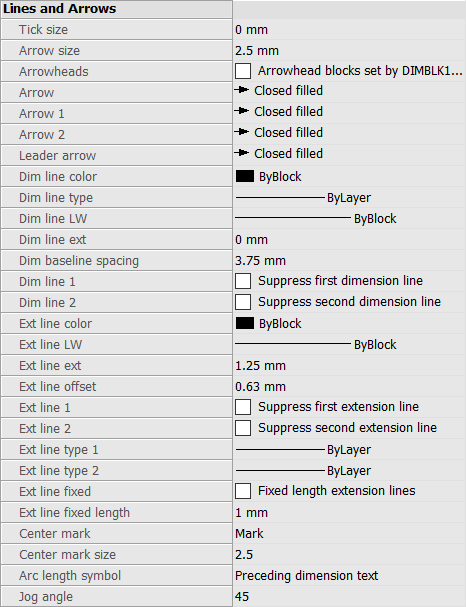
- ティックサイズ
- 長さ寸法、半径寸法、直径寸法の矢印の代わりに作図されるチェックマークのサイズを決定します。値がゼロであれば、矢印が作図されます。
- 矢印サイズ
- 寸法線や引出線の矢印サイズを決定します。
- 矢印の始終点
- 寸法線矢印の形状ブロックをDIMBLKで設定するか、DIMBLK1とDIMBLK2で設定するかをコントロールします。
- 矢印
- 寸法線と引出線の端に表示されるブロック名を指定します。ブロック名は、標準の名前か、ユーザー定義の矢印ブロックを参照可能です。
- 矢印1
- 寸法線の始点となる矢じりのスタイルを指定します。
- 矢印2
- 寸法線の他の点の矢印スタイルを指示します。
- 引出線 矢印
- 引出線の開始点の矢印スタイルを指定します。
- 寸法線の色
-
寸法線の色を指定します。以下から選択します。
- インデックス色
- トゥルーカラー
- ByBlock
- ByLayer
- 寸法線の種類
- 寸法線の線種を指定します。現在の図面にロードされている任意の線種から選択します。追加の線種にアクセスするには「ロード...」をクリックし、[線種をロード]ダイアログボックスから1つを選択します。詳細はLINETYPEコマンドを参照してください。
- 寸法線の太さ
- 寸法線の線の太さを指定します。BricsCADがサポートする線の太さから選択します。
- 寸法線の延長
- 寸法補助線が寸法線を越えて延びる距離を指定します。
- 並列寸法間隔
- DIMBASELINEコマンドで追加された寸法間のデフォルトの距離を指定します。
- 寸法線1
- 寸法線の前半(文字と延長線の間)の表示/非表示を切り替えます。
- 寸法線2
- 寸法線の後半(文字と延長線の間)の表示/非表示を切り替えます。
- 寸法補助線の色
-
寸法線の色を指定します。色を追加する場合は、「色を選択...」をクリックし、[色を選択]ダイアログボックスから選択します。
詳しくは、COLORコマンドを参照してください。
- 寸法補助線の線の太さ
- 寸法補助線の線の太さを指定します。BricsCADがサポートする線の太さから選択します。
- 寸法補助線の延長
- 寸法線を越えて延びる寸法補助線の距離を指定します。
- 寸法補助線のオフセット
- 寸法補助線の開始点と図形の間のオフセット距離を指定します。
- 寸法補助線1
- 1つ目の寸法補助線の表示/非表示を切り替えます。
- 寸法補助線の種類1
-
1つ目の寸法補助線の線種類を指定します。カレント図面にロードされている他の線種類を選択します。
追加の線種にアクセスするには「ロード...」をクリックします。[線種をロード]ダイアログボックスが表示され、線種を選択できます。
- 寸法補助線の種類2
-
2つ目の寸法補助線の線種類を指定します。カレント図面にロードされている他の線種類を選択します。
追加の線種にアクセスするには「ロード...」をクリックします。[線種をロード]ダイアログボックスが表示され、線種を選択できます。
- 寸法補助線2
- 2つ目の寸法補助線の表示/非表示を切り替えます。
- 寸法補助線の長さを固定
- 寸法補助線の固定長を使用するかどうかを決定します。
- 寸法補助線の長さ
- 寸法補助線のトータル長さを指定します。
- 中心のマーク
-
中心マークの種類を指定します:
- マーク
- 線分
- 無し
- 中心マークサイズ
- 中心マークのサイズを指定します。
- 円弧長記号
-
円弧長記号の位置を指定します:
- 寸法値に先行
- 寸法値の上
- 表示されない
- ジョグ角度
- 指定操作時の角度を指定します。(デフォルトは45度)他の角度を入力します。
- 文字
-
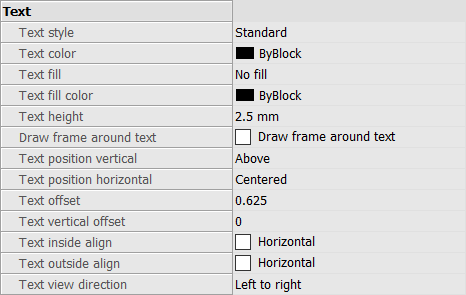
- 文字スタイル
- 寸法文字のスタイルを指定します。STYLEコマンドで作成されたスタイルだけが使用できます。
- 文字色
- 文字の色を指定します。「色を選択...」をクリックして、[色を選択]ダイアログボックスから追加の色を選択します。
- 文字塗り潰し
-
寸法文字の背景を色で長方形に塗り潰すかどうか決定します。
- 塗り潰し無し:背景を塗り潰しません。
- 背景:図面の背景色を使用します。通常は黒または白です。
- 色:文字塗り潰し色オプションで指定した色を使用します。
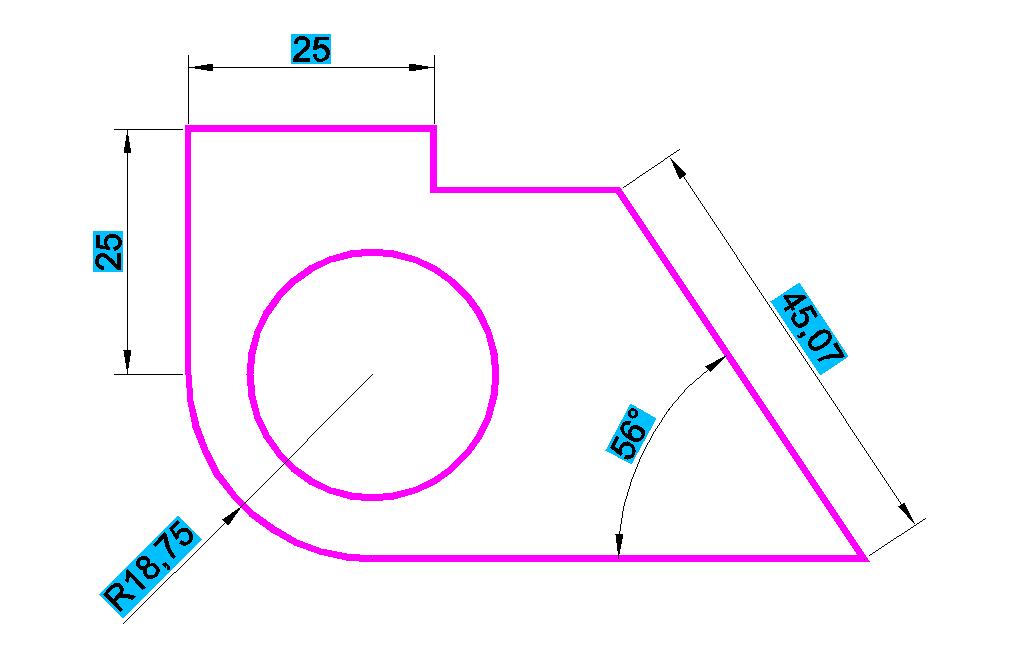
- 文字塗り潰し色
- [文字塗り潰し]が[色]に設定されている場合の背景の塗りつぶしの色を指定します。ドロップダウンリストから色を選択するか、[色を選択...]を選択して、[色を選択]ダイアログボックスから色を選択できます。
- 文字高さ
- 文字高さを指定します。
- テキスト周りのフレーム形状
- テキストを囲むように四角形を作図します。
- 寸法値の垂直位置
-
寸法線に対して垂直方向に文字を揃えます。
- 中心:寸法線上の文字を中心に揃えます。
- 上側:寸法線の上側に文字を配置します。
- 外側:寸法補助線の外側に文字を配置します。
- JIS:JIS規格に従って寸法線の上に文字を配置します。
- 下側:テキストを寸法線の下に配置します。
- 寸法値の水平位置
-
寸法補助線に対して水平方向に文字を揃えます。
- 中心:寸法補助線間の文字を中心に揃えます。
- 1番目の寸法補助線:1番目の寸法補助線の近くに文字を配置します。
- 2番目の寸法補助線:2番目の寸法補助線の近くに文字を配置します。
- 1番目の寸法補助線上:1番目の寸法補助線の上に文字を配置します。
- 2番目の寸法補助線上:2番目の寸法補助線の上に文字を配置します。
- 文字オフセット
- 寸法線と文字の間隔を指定します。
- 寸法値の垂直オフセット
- 寸法テキストの垂直方向の位置を、寸法線の上または下に設定します。
- 文字の内側で整列
-
寸法補助線の間にある文字を揃えます:
- 寸法線に整列:寸法線に合わせて文字を揃えます。
- 水平:文字を常に水平に配置します。
- 文字の外側
-
寸法補助線の外側にある文字を揃えます。
- 寸法線に整列:寸法線に合わせて文字を揃えます。
- 水平:文字を常に水平に配置します。
- 文字表示方向
- 寸法値の読取方向を設定します。
- フィット
-
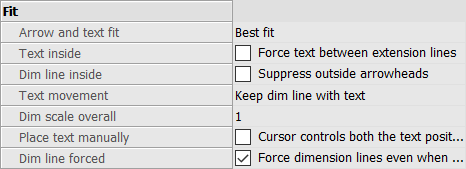
- 矢印と文字のフィット
-
寸法補助線の間に文字と矢印のための充分な間隔がない場合、文字と矢印をどの様に配置するかを指定します。
- 文字と矢印:強制的に文字と矢印を寸法補助線の間に配置します。
- 矢印のみ:強制的に矢印を寸法補助線の内側に配置し、充分な間隔がない場合は文字を外側に移動させます。
- 文字のみ:強制的に文字を寸法補助線の内側に配置し、充分な間隔がない場合は矢印を外側に移動させます。
- 最適フィット:寸法補助線の間の間隔に応じて、文字と矢印をどの様に配置するかを BricsCAD が判断します。
- 文字の内側
-
延長線上に文字を強制的に配置するかどうかを指定します。
- オン:強制的に文字を寸法補助線の内側に配置します。
- オフ:寸法補助線の間に充分な間隔がない場合、文字を外側に配置します。
- 寸法線の内側
-
寸法線を延長線の間に強制的に入れるかどうかを指定します。
- オン:強制的に寸法線を常に寸法補助線の間に配置します。
- オフ:拡張子の間に十分なスペースがない場合、寸法線を外側に作図します。
- 文字の移動
-
文字を既定位置から離して配置する場合、どの様にするかを指定します。
- 寸法値と寸法線を一緒に移動:寸法線を文字とともに移動し、寸法補助線を延長します。
- 引出線付きで寸法値を移動:文字と寸法線の間に引出し線を作図します。
- 引出線無しで寸法値を移動:引出し線を作図しません。
- 全体尺度
-
寸法全体の尺度係数を指定します。この指定は矢印と文字のサイズのみ影響を与えます。
寸法スタイルに異尺度対応を選択している合、この設定を編集することはできません。異尺度対応の寸法スタイルの場合、全体尺度を1に設定することを推奨します。
- 手動で文字を配置
- 寸法を作成するときに常に文字位置を指定する必要があるかどうかを切り替えます。
- 寸法線を必ず作画
- 強制的に常に寸法線を作図します。DIMDIAMETERコマンドとDIMRADIUSコマンドの場合、強制的に引出し線を作図します。
- 基本の単位
-
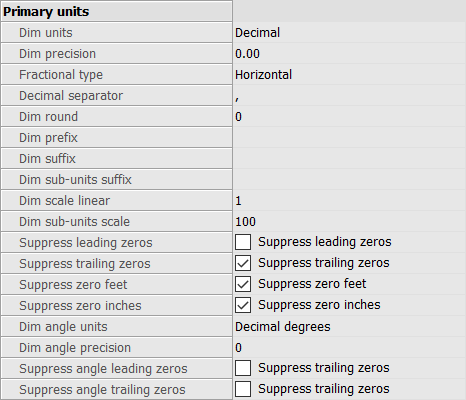
- 単位
-
寸法の表示単位を指定します。
- 指数表記:例えば、1.2345E+01 のような指数表記です
- 十進表記:例えば、1.2345 のようにメートルで表示します。
- 工業図面表記:例えば、1'-2.3456"のようにフィートとインチ(小数点単位)で表示します。
- 建築図面表記:例えば、1'-2 1/16"のようにフィートとインチ(分数)で表示します。
- 分数表記:例えば、14 1/16"のように分数で表すインチだけで表示します。フィートはありません。
- Windowsデスクトップ:Windowsで設定される単位を使用します。
- 精度
- 小数点以下の桁数や分数の精度など、単位の精度を指定します。
- 分数表記
-
分数の表記形式を指定します。
- 水平:上下に配置した分子と分母を水平線で区切って表示します。
- 斜線:斜め上下に配置した分子と分母を斜線で区切って表示します。
- 無し:水平に配置した分子と分母をスラッシュで区切って表示します。
- 小数点の区切り符号
-
小数点記号を指定します。
北米ではピリオド、欧州ではカンマを使います。
- 丸め
- 小数点以下の丸め方を8桁までの範囲で指定します。丸めないよう指定することもできます。
- 接頭
- 寸法文字の前に表示させたい文字列がある場合に指定します。
- 接尾
- 寸法文字の後に表示させたい文字列がある場合に指定します。
- 副単位の接尾
-
副単位を使用する場合の接尾文字を指定します。例えば、「cm」と入力すると、0.96を96cmと表示します。
Note: 副単位が1単位未満の距離寸法を表示するには、「先頭のゼロを省略」を「はい」に設定してください。
- 長さ尺度
-
線形寸法値の尺度係数を指定します。例えば、インチをミリに変更する場合は「25.4」となります。
正の値は、モデル空間、ペーパー空間の両方の寸法に適用されます。負の値はペーパー空間の寸法だけに適用されます。
- 副単位尺度
-
副単位の尺度係数を設定します。例えば、作図単位がcmの場合に10と入力すると、副単位の接尾はmmになります。
Note: 副単位が1単位未満の距離寸法を表示するには、「先頭のゼロを省略」を「オン」に設定してください。
- 先頭のゼロを省略
-
小数点より前にあるゼロの表示と非表示を切り替えます。例えば、0.23は次のように表示されます:
- オン:.23のように先頭のゼロを省略します。
- オフ:0.23のように先頭のゼロを許可します。
- 末尾のゼロを省略
-
小数点より後ろにあるゼロの表示と非表示を切り替えます。例えば、1.2300は次のように表示されます:
- オン:1.23のように末尾の0を省略します。
- オフ:1.2300のように末尾にゼロを付けることができます。
- ゼロフィートを省略
-
ゼロフィートの表示と非表示を切り替えます。たとえば、0'-3"は次のように表示されます。
- オン:3"などのゼロフィートを省略します。
- オフ:0'-3"のようなゼロフィートを許可します。
- ゼロインチを省略
-
ゼロインチの表示と非表示を切り替えます。例えば、1'-0"は次のように表示されます。
- オン:1'などのゼロインチの表示を省略します。
- オフ:1'-0"などのゼロインチを許可します
- 角度単位
-
角度寸法の単位形式を指定します。
- 度(10進数):360度で1つの円になります。(例:123.45度)
- 度/分/秒 : 単位として度分秒(60進数)を指定します。(例:123d 12' 45.67")
- グラデーション:400グラードで1つの円になります。(例:230g)
- ラジアン:円の2piラジアンです。(例:1.5r)
- 角度精度
- 小数点以下の桁数を指定します。0~8桁の範囲で指定します。
- 角度の先頭のゼロを省略
-
角度ゼロ度の表示と非表示を切り替えます。例えば、0.1234度は次のように表示されます:
- オン:.1234のようなゼロ度を省略します。
- オフ:0.1234のようなゼロ度を許可します。
- 角度の末尾のゼロを省略
-
角度値の後にあるゼロの表示と非表示を切り替えます。例えば、0.1200度は次のように表示されます:
- オン:0.12のように末尾の0を省略します。
- オフ:1.200のように末尾にゼロを付けることができます。
- 併記単位
-
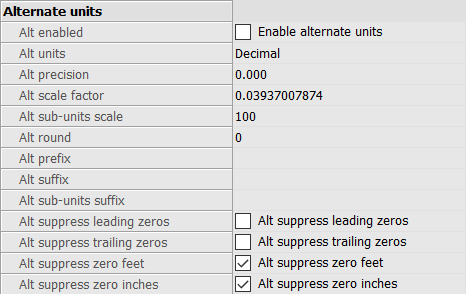
- 有効化
-
併記単位の表示と非表示を切り替えます。
- オン:基本の単位の右側に併記単位を表示します。
- オフ:基本の単位だけを表示します。
- 併記単位
-
長さ寸法の併記単位形式を設定します:
- 指数表記:例えば、1.2345E+01 のような指数表記です。
- 十進表記:例えば、1.2345 のようにメートルで表示します。
- 工業図面表記:例えば、1'-2.3456"のようにフィートとインチ(小数点単位)で表示します。
- 建築:4'-6.61''など
- 分数:54 1/2など
- 建築図面表記:例えば、1'-2 1/16"のようにフィートとインチ(分数)で表示します。
- 分数表記:例えば、14 1/16"のように分数で表すインチだけで表示します。フィートはありません。
- Windowsデスクトップ:Windowsで設定される単位を使用します。
- 精度
- 代替単位の精度を、小数点以下の桁数または小数点以下の精度で指定します。
- 尺度
- 併記単位値の乗数を指定します。例えば、インチ(基本の単位)の隣にミリメートル(併記単位)を表示するには、25.4と指定します。
- 副単位尺度
- 併記単位値の乗数を指定します。例えば、インチ(基本の単位)の隣にミリメートル(併記単位)を表示するには、25.4と指定します。
- 丸め
- 交互の数値の丸め方を指定します。丸めないよう指定することもできます。
- 接頭
- 併記単位がある場合、単位文字の前に表示する文字列を指定します。
- 接尾
- 併記単位がある場合、単位文字の後に表示する文字列を指定します。
- 副単位の接尾
-
副端子を使用する場合の接尾文字を指定します。
Note: 1単位未満の代替距離を副単位で表示する場合は、「先頭のゼロを省略する」をYesに設定する必要があります。
- 先頭のゼロを省略
-
小数点より前にあるゼロの表示と非表示を切り替えます。例えば、0.23は次のように表示されます:
- オン:.23のように先頭のゼロを省略します。
- オフ:0.23のように先頭のゼロを許可します。
- 末尾のゼロを省略
-
小数点より前にあるゼロの表示と非表示を切り替えます。例えば、1.2300 は次のように表示されます:
- オン:1.23のように末尾の0を省略します。
- オフ:1.2300のように末尾にゼロを付けることができます。
- ゼロフィートを省略
-
ゼロフィートの表示と非表示を切り替えます。例えば、0'-3"は次のように表示されます。
- オン:3"のようなゼロフィートを省略します。オフ:0'-3"のようなゼロフィートを許容します。
- ゼロインチを省略
-
ゼロインチの表示と非表示を切り替えます。例えば、1'-0" は次のように表示されます。
- オン:1'などのゼロインチの表示を省略します。
- オフ:1'-0"などのゼロインチを許可します
- 公差
-
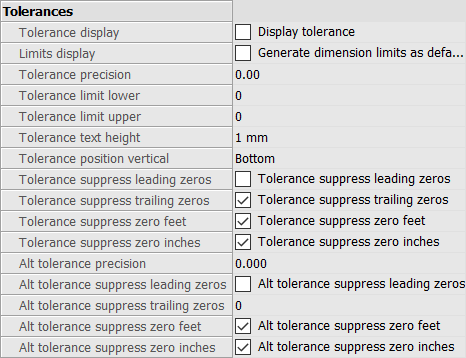
- 公差表示
- 公差設定の文字の表示と非表示を切り替えます。
- 表示制限
- デフォルトとして寸法範囲の文字表記を指定します。
- 公差精度
- 公差設定の文字の表示精度を指定します。小数点0~ 桁または1/1~1/256インチの範囲で指定します。
- 公差範囲下限
- 寸法公差範囲の上限値を指定します。
- 公差範囲上限
- 寸法公差範囲の下限値を指定します。
- 公差の文字高さ
- 公差設定の文字高さを指定します。
- 公差の垂直位置
-
寸法文字に対する公差設定の文字位置を決定します。
- 下:寸法文字に対して公差設定の文字を下揃えします。
- 中央:寸法文字に対して公差設定の文字を中央に揃えます。
- 上:寸法文字に対して公差設定の文字を上揃えします。
- 公差の先頭ゼロ省略
-
小数点より前にあるゼロの表示と非表示を切り替えます。例えば、0.23は次のように表示されます:
- オン:.23のように先頭のゼロを省略します。
- オフ:0.23のように先頭のゼロを許可します。
- 公差の末尾ゼロ省略
-
小数点より後ろにあるゼロの表示/非表示を切り替えます。例えば、1.2300は次のように表示されます:
- オン:1.23のように末尾の0を省略します。
- オフ:1.2300のように末尾にゼロを付けることができます。
- 公差のゼロフィート省略
-
ゼロフィートの表示と非表示を切り替えます。例えば、0'-3"は次のように表示されます。
- オン:3"などのゼロフィートを省略します。
- オフ:0'-3"のようなゼロフィートを許可します。
- 公差のゼロインチ省略
-
ゼロインチの表示と非表示を切り替えます。例えば、1'-0" は次のように表示されます。
- オン:1'などのゼロインチの表示を省略します。
- オフ:1'-0"などのゼロインチを許可します
- 公差精度
- 併記単位の公差の小数点以下桁数を指定します。
- 許容差の先頭のゼロを省略
-
小数点より前にあるゼロの表示と非表示を切り替えます。例えば、0.23は次のように表示されます:
- オン:.23のように先頭のゼロを省略します。
- オフ:0.23のように先頭のゼロを許可します。
- 許容差の末尾のゼロを省略
-
小数点より後ろにあるゼロの表示/非表示を切り替えます。例えば、1.2300は次のように表示されます:
- オン:1.23のように末尾の0を省略します。
- オフ:1.2300のように末尾にゼロを付けることができます。
- 許容差のゼロフィートを省略
-
ゼロフィートの表示と非表示を切り替えます。例えば、0'-3"は次のように表示されます。
- オン:3"などのゼロフィートを省略します。
- オフ:0'-3"のようなゼロフィートを許可します。
- 許容差のゼロインチを省略
-
ゼロインチの表示と非表示を切り替えます。例えば、1'-0" は次のように表示されます。
- オン:1'などのゼロインチの表示を省略します。
- オフ:1'-0"などのゼロインチを許可します

